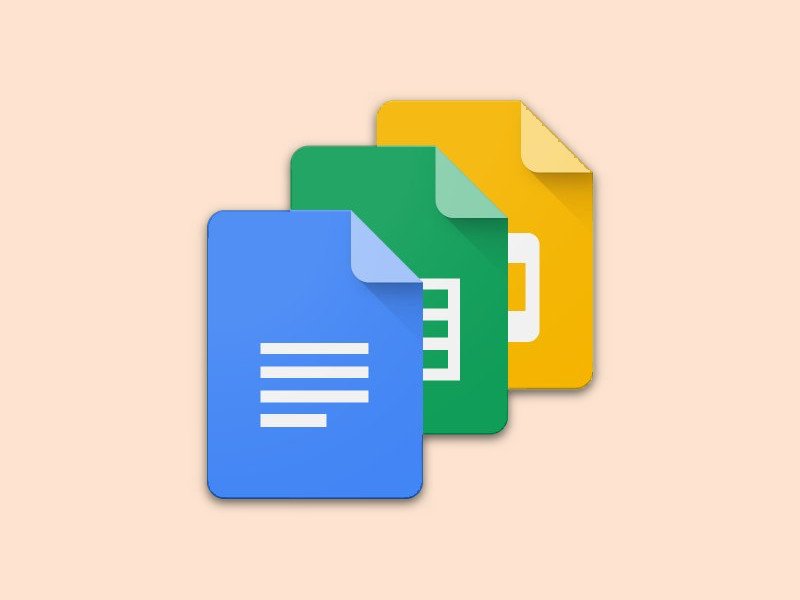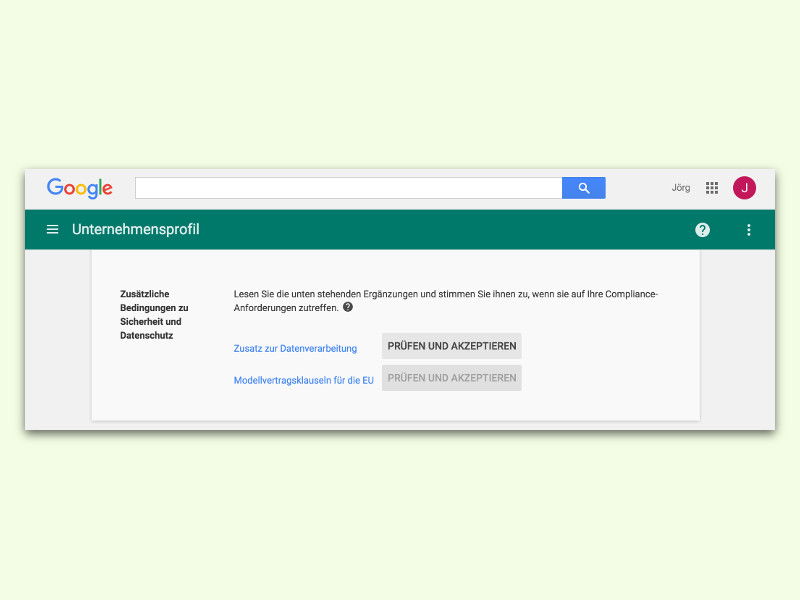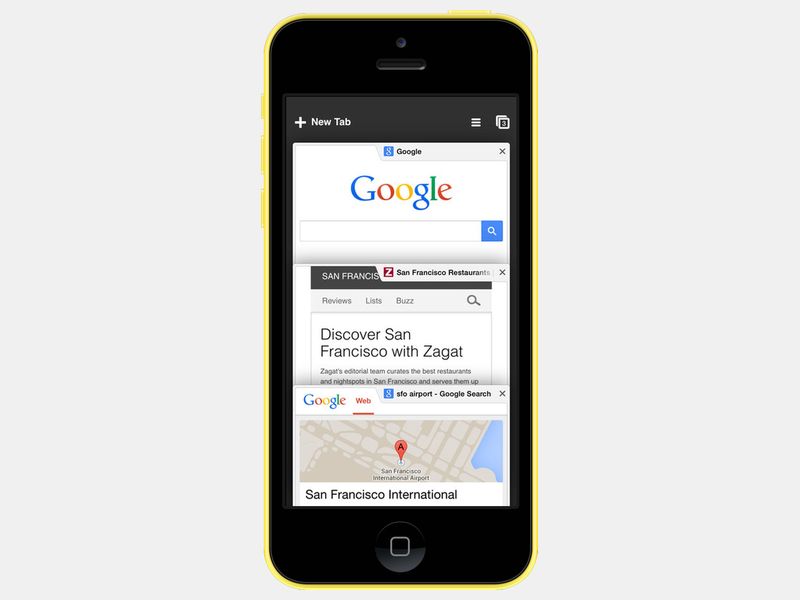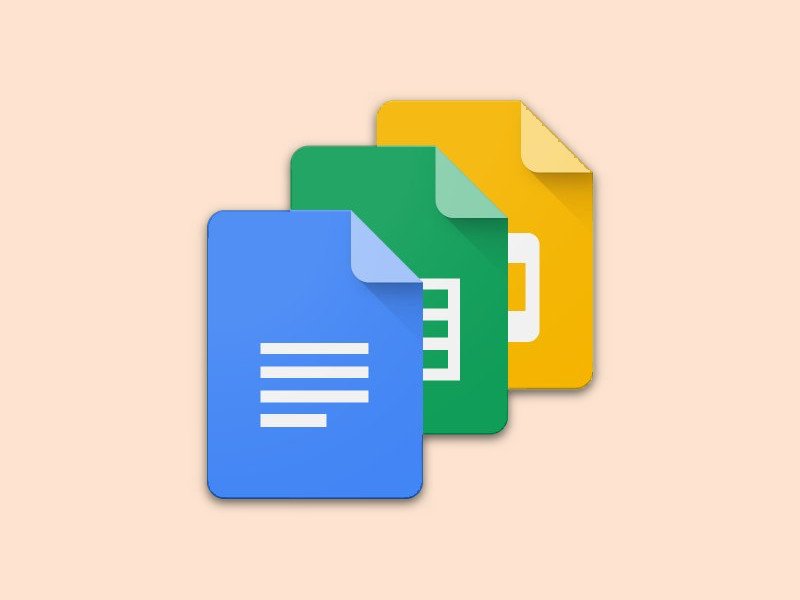
19.11.2018 | Internet
Wer ein neues Google-Dokument oder eine neue Google-Tabelle erstellen will, kann entweder manuell Google Docs und Tabellen aufrufen. Alternativ nutzen Sie einfach die praktischen Abkürzungs-Domains, die Google registriert hat.
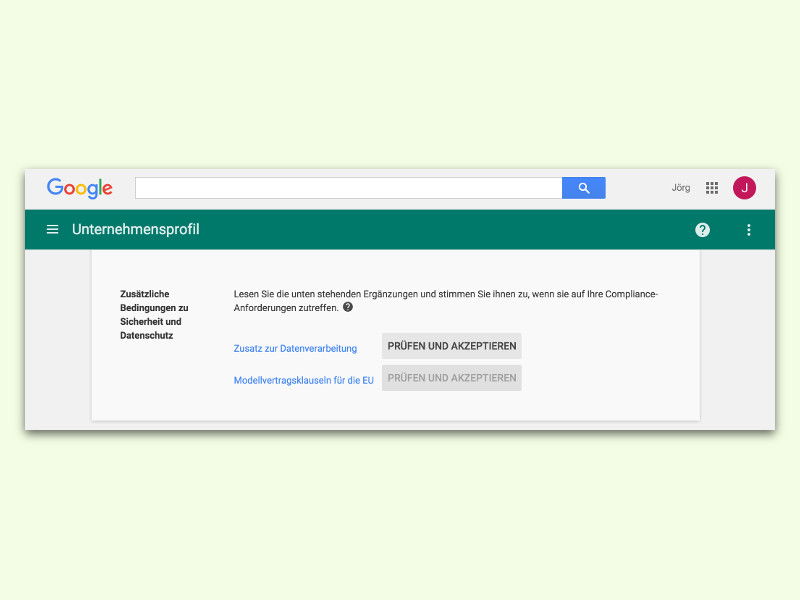
20.11.2015 | Tipps
Anfang Oktober 2015 stellte der Europäische Gerichtshof fest: Das Safe Harbor-Abkommen zwischen der EU und den USA ist ungültig, da es private Daten von EU-Bürgern nicht genug schützt. Damit man Google Apps weiterhin rechtssicher nutzen kann, können Administratoren zusätzliche Klauseln in ihre Verträge aufnehmen.
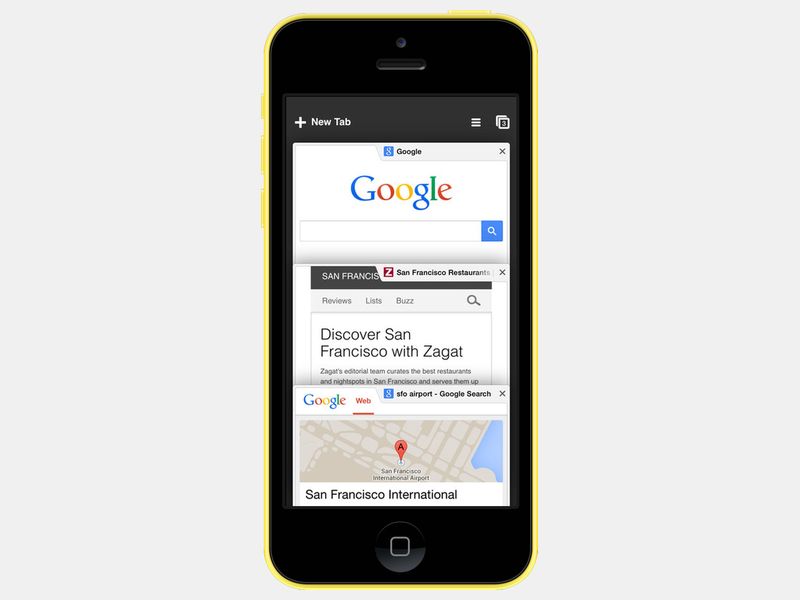
01.01.2015 | Tipps
Apple versucht es zu verhindern, aber man kann die Standard-Apps in iOS trotzdem ändern – sei es der Browser, das E-Mail-Programm oder die Karten-App.

15.11.2014 | Tipps
Wer für seine Firma Google-Dienste nutzen will, etwa E-Mails per Gmail, der verwendet Google Apps. Als Administrator kann man einstellen, welche der vielen Google-Dienste für die eigenen Nutzer aktiviert sein sollen.